Kā pievienot Windows 7 klienta datoru Windows Home Server [1. versija]
Viena no stilīgākajām Windows Home Server (WHS) funkcijām ir tā, ka tā katru nakti dublē jūsu datoru. Bet vispirms klienta datorā jāpievieno WHS konsole. To var izdarīt šādi.
Pēc Windows instalēšanas un iestatīšanasMājas serveris, ir pienācis laiks sākt savienojumu ar citiem tīkla datoriem. Atveriet pārlūkprogrammu Internet Explorer - darbojas arī citi pārlūkprogrammas, taču IE nodrošina vislabākos rezultātus.
Notīriet adreses joslu un ierakstiet: http://[servername]:55000 - aizstāt [servera nosaukums] ar servera nosaukumu. Manā piemērā es ierakstīju: http://geekserver:55000 pēc tam nospiediet taustiņu Enter. Tas izveido savienojumu ar vietni no WHS lodziņa.
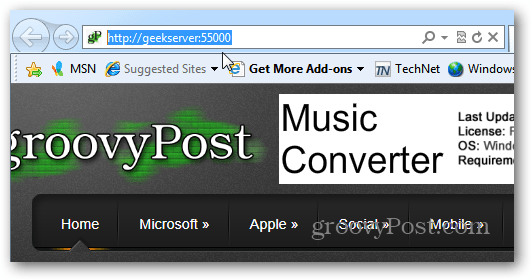
Tiek parādīta Windows mājas servera savienotāja iestatīšanas lapa. Noklikšķiniet uz pogas Lejupielādēt tūlīt.
![sshot-2012-01-05- [08-40-54] sshot-2012-01-05- [08-40-54]](/images/howto/how-to-add-a-windows-7-client-pc-to-windows-home-server-version-1_2.png)
Šeit es izmantoju IE 9, tāpēc faila lejupielādes opcija tiek parādīta apakšā. Tā kā jūsu servera fails ir drošs un uzticams, noklikšķiniet uz Palaist. Ja vēlaties, varat arī to saglabāt.
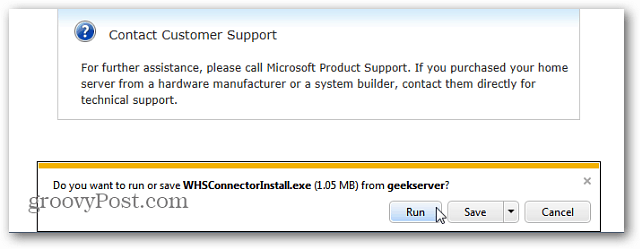
Tiek palaists WHS savienotāja vednis. Noklikšķiniet uz Tālāk.
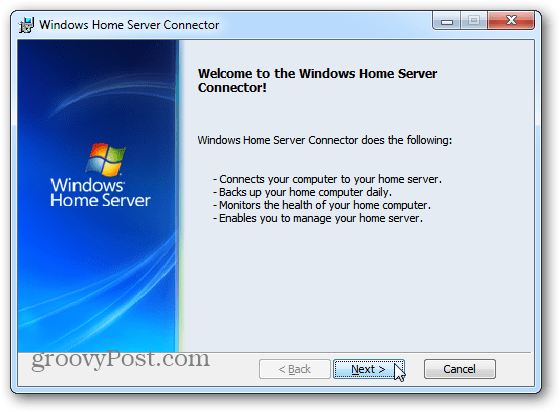
Pieņemiet EULA un noklikšķiniet uz Tālāk.
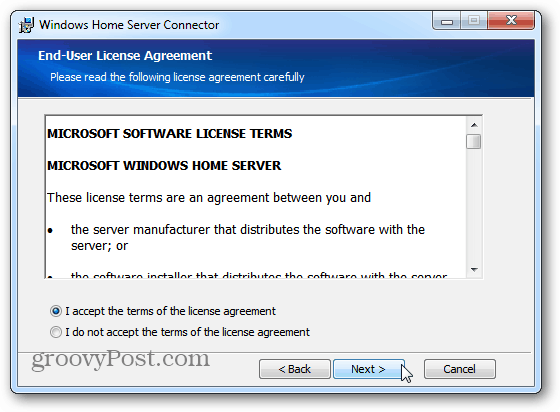
Savienotājs tiks instalēts - tas prasa tikai dažus mirkļus.
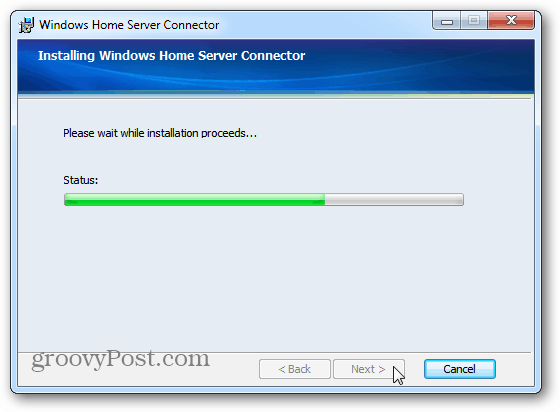
Tagad ierakstiet paroli, kuru izveidojāt savammājas serveri un noklikšķiniet uz Tālāk. Ja to neatceraties, noklikšķiniet uz pogas Paroles ieteikšana, un tas parādīs atgādinājumu, kuru izveidojāt, iestatot serveri.
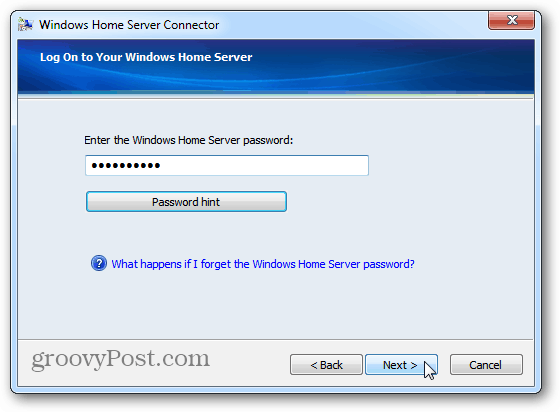
Tagad izvēlieties, vai modināt savu sistēmudublējumi. WHS pamodīs datoru no miega vai hibernācijas režīma, lai to dublētu. Ja jūs nopietni domājat par tīkla tīkla sistēmu dublēšanu, iesaku iestatīt tām modināšanu. Noklikšķiniet uz Tālāk.
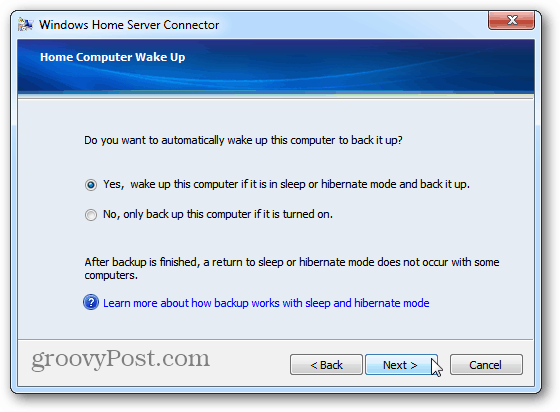
Pagaidiet dažas sekundes, kamēr klienta dators pievienojas Windows Home Server un ir konfigurēta dublēšana. Noklikšķiniet uz Tālāk.
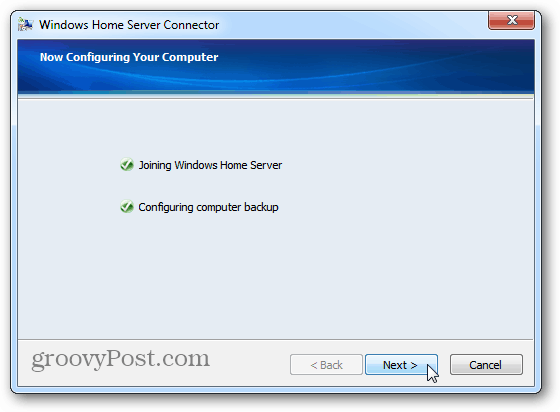
Panākumi. Windows mājas servera savienotāja konfigurēšana ir pabeigta. Noklikšķiniet uz Pabeigt.
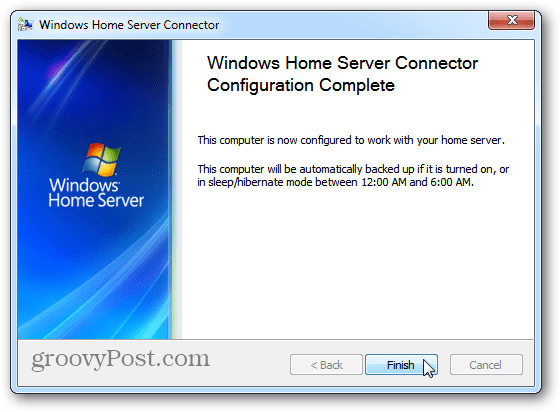
Tad jūs redzēsit, ka uz darbvirsmas tiek ievietota jauna saīsnes ikona servera koplietotajai mapei.
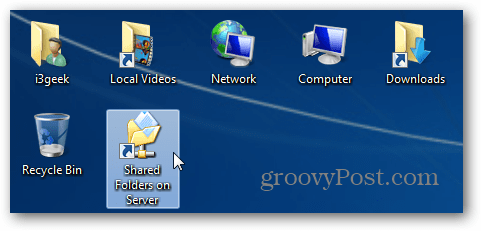
Atverot saīsni Shared Folders, jūs varat piekļūt mājas servera koplietotajām mapēm. Tagad failus un mapes var pārvietot starp klienta datoru un serveri.
Groovy! Jūs esat gatavs. Jūsu dators katru dienu tiks dublēts WHS, un jūs varat sākt pārsūtīt failus un mapes starp tām.
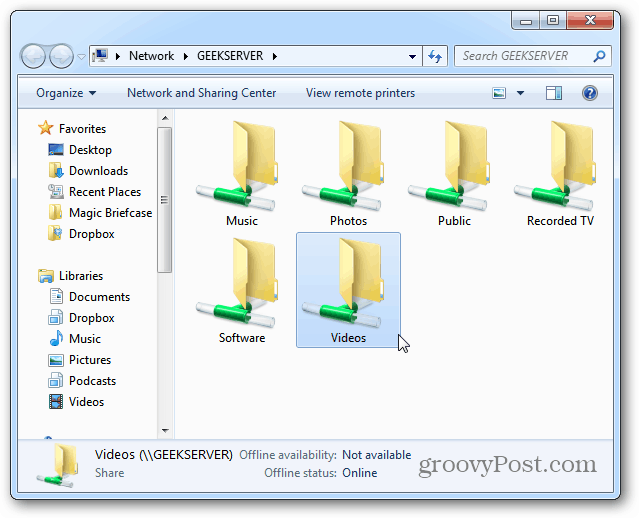
Tas arī instalē Windows mājas servera konsoli. Jūs to atradīsit izvēlnē Sākt un Windows 7 varat piespraust ikonu uzdevumjoslai.
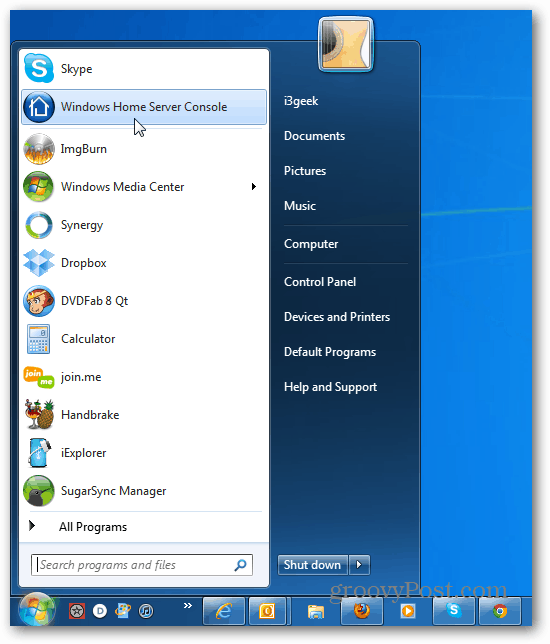
Šī ir Remote Desktop līdzīga utilīta, kuru izmantojat, lai pārvaldītu datorus, dublējumus, lietotāja kontu un daudz ko citu mājas serverī no tīkla klientiem.
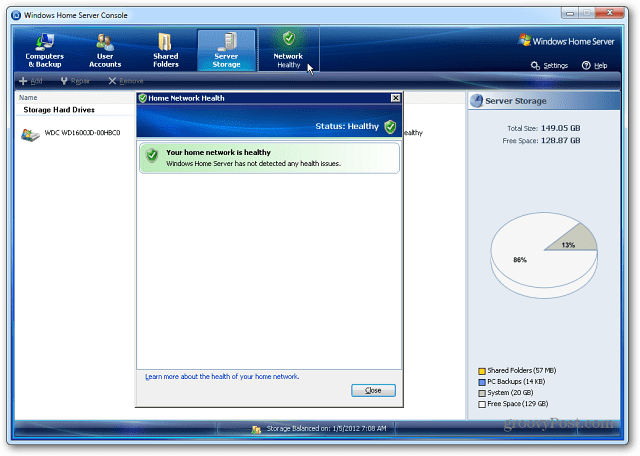
Windows Home Server darbojas ar Server 2003 arhitektūru. Ja jums ir papildu darbvirsma, kas netiek izmantota, pārveidošana par mājas serveri ir efektīvs veids, kā to pārkārtot.
Ja serverī nav pietiekami daudz vietas atmiņā, pārbaudiet, cik viegli WHS ir pievienot ārēju diskdzini.
![Lejupielādēšanai pieejams Microsoft SQL Server 2005 SP3 [Brīdinājuma paziņojums]](/images/windows-server/microsoft-sql-server-2005-sp3-available-for-download-release-alert.png)








Atstājiet savu komentāru